文章已获作者授权转载,版权归原作者所有,如有侵权,与本账号无关,可联系删除。 原文作者:Dir_xr
文章目录
前言
STM32CubeMX 简介
STM32CubeMX 是 ST 意法半导体近几年来大力推荐的STM32 芯片图形化配置工具,目的就是为了方便开发者,允许用户使用图形化向导生成C 初始化代码,可以大大减轻开发工作,时间和费用,提高开发效率。STM32CubeMX几乎覆盖了STM32 全系列芯片。
在CubeMX上,通过傻瓜化的操作便能实现相关配置,最终能够生成C语言代码,支持多种工具链,比如MDK、IAR For ARM、TrueStudio等 省去了我们配置各种外设的时间,大大的节省了时间。
并且随着 ST停止了标准库的更新,ST官方大力推荐CubeMX与HAL库的使用,虽然现在还是标准库的主场,但是CubeMX的使用率在逐年提高。
关于STM32CubeMx的安装教程,可以参考其他博主的博客,在这里不进行讲述,注意英文路径即可
本文将讲述 STM32Cube MX的界面介绍、基础设置配置、配置之后的简单使用,不同外设的使用将会在之后博客中详细介绍。
1 STM32CubeMx 界面介绍
首先先看一下STM32CubeMx 的主界面

新建工程一般选择中间的 ACCESS TO MCU SELECTOR,如果有其他需求也可以选择其他的。
1.1 File 界面

1.2 Windows 界面

1.3 Help 界面

1.4 Updater Settings 界面

2 STM32CubeMx 使用教程
2.1 新建工程
首先新建工程,这里选择使用第一种新建工程的方式

如果芯片信息没有更新,会跳出更新界面,继续更新和跳过更新都行,接下来进入选择芯片界面。

在(1)位置输入想要使用的芯片型号,在(2)位置选择详细的芯片类型,最后在(3)位置开始建立一个工程
创建完成之后进入下一个界面

在这个界面中有三个部分:
(1)是MCU的外设选择界面,在这里选择使用的MCU外设资源
有两种排序方式: Categories 种类选择 、 A-Z 顺序选择
(2)是详细的外设配置界面,关于每个外设的详细参数都在这里配置
(3)是芯片设置预览界面,预览每个引脚在什么位置和配置了什么功能
另外 配置引脚相应的功能可以在(1)外设选择界面,也可以在(3)预览界面直接点击相应的引脚进行配置
例如想配置PC13引脚输出高电平,可以直接在(3)界面点击PC13引脚

由上图可知,PC13引脚可以配置为RTC时钟模式、输入模式、输出模式、以及中断模式等等,详细功能会在之后博客中介绍。

另外在配置界面,出现淡黄色表示为不可配置引脚,电源专用引脚以淡黄色突出显示。其引脚不可进行其他用途配置。
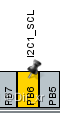
这种颜色表示配置了一个I/O口的功能,但是没有初始化相对应的外设功能 ,引脚处于no mode 状态,也就是引脚进行了资源分配,但是在详细配置界面没有初始化操作。
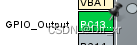
如果配置完成之后显示绿色,则表示配置成功。
接下来介绍一些工程中通用的配置操作:
2.2 配置RCC时钟参数

将外部高速时钟(HSE)配置为Crystal/Ceramic Resonator(晶体/陶瓷谐振器),也就是使用外部晶振作为时钟源,外部低速时钟(LSE)用不到,可以不配置。
如果不配置RCC时钟,则是默认使用内部高速时钟(HSI),这也将影响之后时钟树的配置。
推荐将RCC时钟配置外部晶振
2.3 配置SYS参数
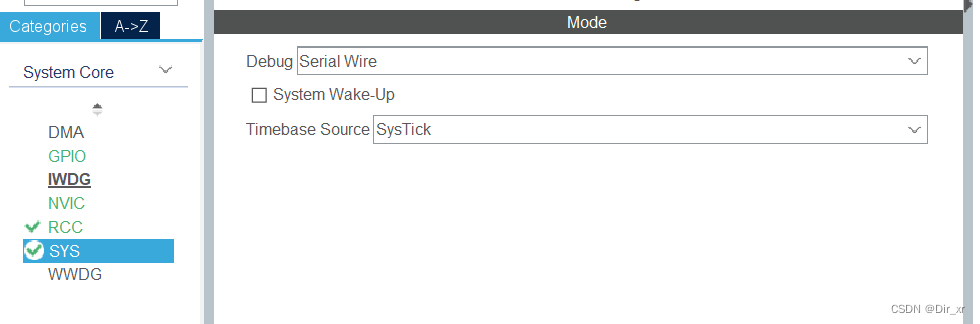

Debug :
默认是关闭的,如果不使用调试器关闭即可,即No Debug;
在STM32CubeMX的SYS选项栏中有SW和JTAG协议选项,用户可以根据需要选择相应的协议;
JTAG调试接口(JTAG-DP)需要5个引脚;CubeMX中可选择5pin或4pin的JTAG,5pin比4pin多了一个复位引脚。
SW调试接口(SW-DP)需要2个引脚。二者之间有复用引脚。SW调试端口采用同步串行协议:SWCLK引脚为从主机到从机的时钟信号;SWDIO为双向数据信号。
ST-Link采用的是SW调试接口,选择Serial Wire ;
J-Link采用的是JTAG调试接口,根据实际要求选择 JTAG(4pin) 或者 JTAG(5pin) ;
如果使用J-Link 但是采用SWD协议,也可以选择Trace Asynchronous Sw ;
Trace Asynchronous Sw 模式有时候也可以解决使用ST-Link 烧录之后无法烧录和调试的情况
为了避免一次烧录之后无法下一次烧录或者调试的情况, 推荐选择Serial Wire
如果在STM32CubeMX中选择SW协议,MDK 也必须 选择SW协议。JTAG协议配置也同理。否则会造成下载和调试失败。在实际项目中SW协议使用使用的比较多,速度更快,占用的引脚更少,推荐配置成SW协议,即Serial Wire模式;
System Wake-Up :
设置低功耗模式下的自动唤醒功能,通过引脚PA0。
Timebase Source :
一般指HAL的时基,即HAL库中的uwTick,用于实现HAL_Delay()以及作为各种timeout时钟的基准。一般情况下直接选择默认的Sys Tick(嘀嗒定时器)来维护SYS Timebase Source即可,即直接放在SysTick_Handler()中断服务函数中,也就是下面的HAL_IncTick()函数。
2.4 配置时钟树

如果在前面RCC时钟配置中,选择使用外部晶振,在这里选择使用外部高速时钟模式(HSE);如果没有配置RCC时钟,则使用默认的内部高速时钟(HSI);
然后配置PLL锁相环,之后倍频更改系统主时钟;
推荐使用最大时钟频率,这里是72M
如果不清楚RCC时钟树,可以参考我之前写的一篇博客,STM32基础知识(三)-- 系统时钟RCC详解
快速配置最大时钟频率,可以直接修改(3)系统时钟,直接改成72M,然后回车就行
2.5 Project(工程设置)

注意:项目路径和项目名称最好使用英文,否则后期可能会存在一些奇奇怪怪的错误
2.6 Code Generator(代码生成器)

Copy all used libraries into the project folder
将HAL库的所有.C和.H都复制到所建工程中
优点:这样如果后续需要新增其他外设又可能不再用STM32CubeMX的时候便会很方便
缺点: 体积大,编译时间相比于其他选项非常长
Copy only the necessary library files
只复制所需要的.C和.H
优点:体积相对小,编译时间短,并且工程可复制拷贝
缺点: 新增外设时需要重新用STM32CubeMX导入
Add necessary library files as reference in the toolchain project configuration file
不复制文件,直接从软件包存放位置导入.C和.H
优点:体积小,比较节约硬盘空间
缺点: 复制到其他电脑上或者软件包位置改变,就需要修改相对应的路径
根据自己需求选择就行,一般来说第一个和第二个都行;
2.7 工程创建


3 结合Keil 的使用教程
首先在上一个界面,打开文件夹和打开工程都可以;
打开工程文件以后,首先点击魔术棒进行设置;


在魔术棒设置界面,进入(1)Debug界面,在(2)位置选择自己使用的下载器,然后进入(3)Settings界面;

在Settings界面 ,根据之前在STM32CubeMx里面SYS设置的,进行选择这里使用的SW还是JTAG协议;
注意STM32CubeMx 和 MKD 里面协议要一致,否则无法进行调试
代码书写
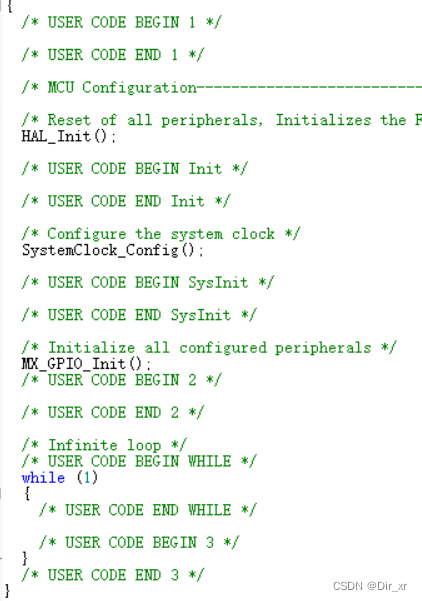
代码要写在 /* XX CODE BEGIN*/ 和 /* XX CODE END*/ 之间,否则下次再STM32CubeMx里面加东西,再生成工程的时候,就会把不在这个区域里面的代码删掉。
3.1 补充
3.1.2 STM32的三种开发模式
1、STM32能基于寄存器开发,直接对寄存器进行编程。基于寄存器编写的代码简练、执行效率高。但由于 STM32 微控制器的片上外设和寄存器数量太多,这种编程方式移植性差,寄存器编程比较复杂。
2、基于ST官方的固件库进行开发。现在大部分STM32教程教的都是这种库函数开发,如正点原子,野火等。他相比寄存器开发更加简单,不需要记住每个寄存器的地址和名称,只要会调用ST官方封装好的库函数进行编程就可以了。
3、基于STM32CubeMx进行开发,使用的是ST官方新推出的HAL库,可以通过软件内设计好的图形化界面进行配置,软件自动生成生成配置代码,然后我们再在IDE上面代码编写。
3.1.3 单片机的三种烧录模式
ICP:使用SWD接口进行烧录,如J-Link烧录器和J-Flash软件配合使用。
ISP:使用引导程序(Bootload)加上外围UART/USB等接口进行烧录。
IAP:软件自身实现在线电擦除和编程的方法,不使用任何工具。程序通常分成两块,分别为引导程序和应用程序。
原文链接:https://blog.csdn.net/Dir_x/article/details/128846252























 990
990

 被折叠的 条评论
为什么被折叠?
被折叠的 条评论
为什么被折叠?








